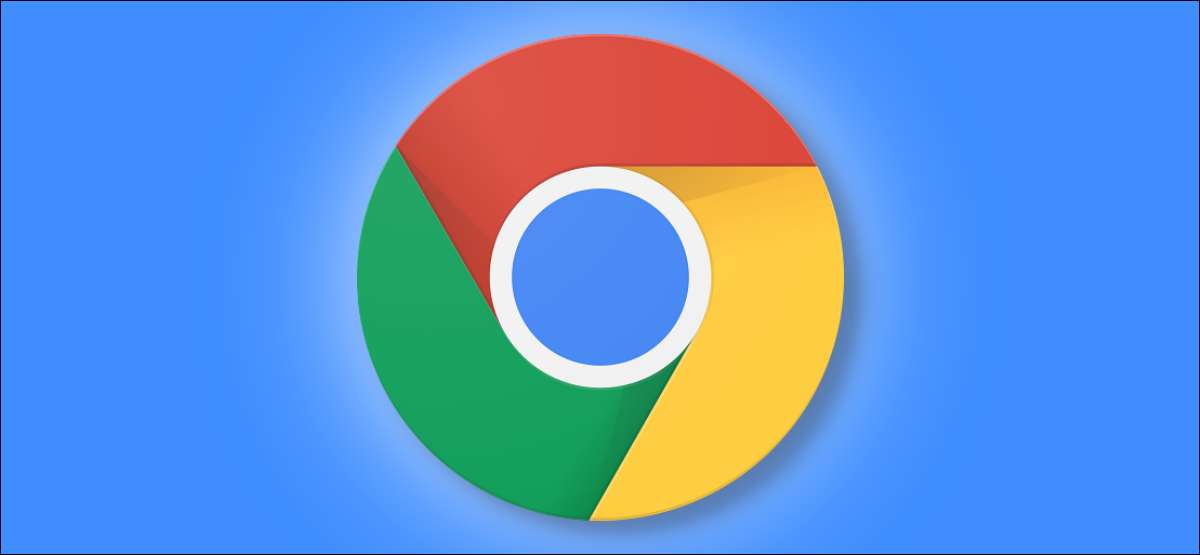
Si vous laissez votre famille ou d'autres personnes parcourez le Web à l'aide de Chrome sur votre PC, vous pouvez les empêcher d'installer des extensions en chrome. Voici comment tirer parti d'une stratégie chromée destinée aux administrateurs système pour désactiver l'installation de l'extension.
Vous pouvez utiliser soit le Éditeur de registre ou la [dix] Éditeur de stratégie de groupe local . L'Éditeur du registre est accessible sur toutes les éditions Windows 10. L'éditeur de stratégie de groupe local n'est pas disponible sur l'édition home de Windows 10.
Noter: L'utilisation de l'éditeur de registre ou de l'éditeur de stratégie de groupe local pour bloquer les personnes à partir d'installations d'extensions chromées fera que Google chrome dit qu'il est " Géré par votre organisation "Sur son écran de paramètres.
Utilisateurs à domicile: Utilisez l'Éditeur de registre
Si vous avez Windows 10 Home, vous devrez éditer le registre Windows pour effectuer cette modification. Vous pouvez également le faire de cette façon si vous avez Windows Pro ou Enterprise, mais vous vous sentez simplement plus à l'aise de travailler dans le registre au lieu de l'éditeur de stratégie de groupe. (Si vous avez Pro ou Enterprise, nous vous recommandons d'utiliser l'éditeur de stratégie de groupe plus facile comme décrit ci-dessous.)
Voici notre avertissement standard: l'éditeur de registre est un outil puissant et l'abusant qu'il peut rendre votre système instable ou même inutilisable. C'est un piratage assez simple et vous ne devriez pas avoir de problèmes aussi longtemps que vous vous en tenez compte des instructions. Cela étant dit, si vous n'avez jamais travaillé avec elle avant, envisagez de lire sur Comment utiliser l'éditeur de registre avant de commencer. Et définitivement sauvegarder le registre (et ton ordinateur !) Avant de modifier.
EN RELATION: Apprendre à utiliser l'éditeur de registre comme un pro
À Ouvrez l'éditeur de registre , Appuyez sur Démarrer, tapez «Regedit» dans la zone de recherche et appuyez sur Entrée.
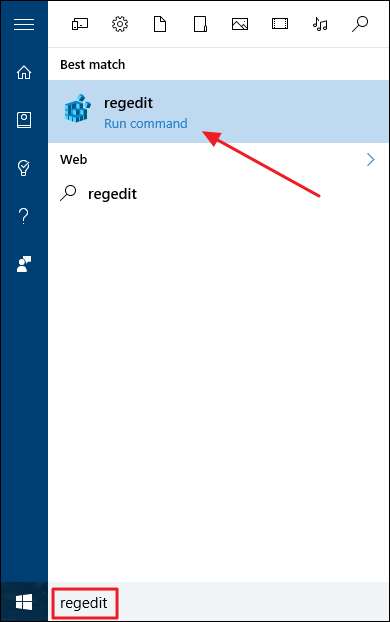
Dans la fenêtre de l'éditeur de registre, forez HKEY_LOCAL_MACHINE & GT; Logiciel & gt; Wow6432node & gt; Politiques Si vous utilisez une version 64 bits de Windows.
Si vous utilisez une version 32 bits de Windows, allez à HKEY_LOCAL_MACHINE & GT; Logiciel & gt; Politiques à la place.
Vous n'êtes pas sûr de la version de Windows que vous utilisez? Voici Comment vérifier si vous utilisez une version 64 bits ou 32 bits .
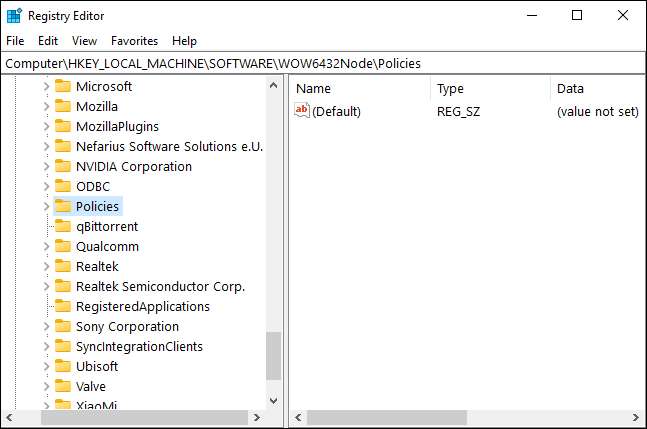
Dans le volet de gauche, cliquez avec le bouton droit de la souris sur le dossier "Stratégies". Sélectionnez l'option "Nouvelle", puis sélectionnez l'option "Touche". Nommez ce nouveau sous-clé «Google» sans citations.
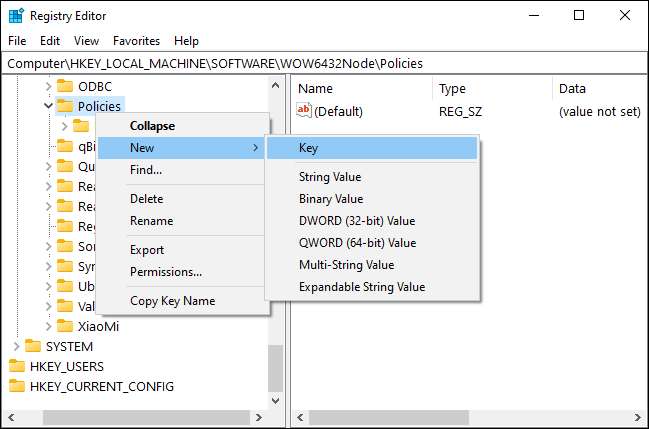
Ensuite, cliquez avec le bouton droit sur la sous-clé «Google» nouvellement créée. Sélectionnez l'option "Nouvelle", puis sélectionnez la "Key" pour ajouter une nouvelle sous-clé. Nommez-le "chrome" sans citations.
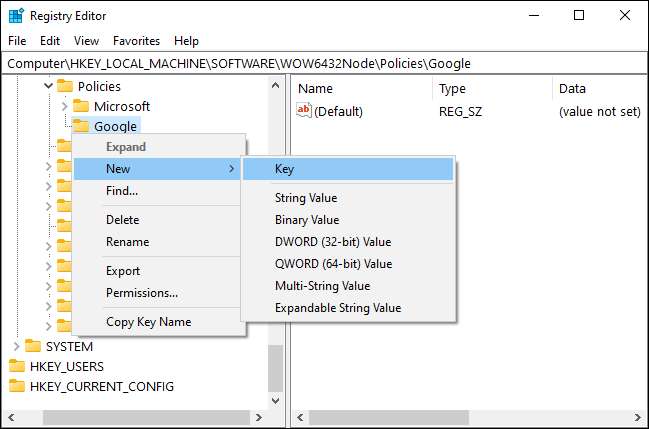
Cliquez avec le bouton droit sur la sous-clé "Chrome" et sélectionnez Nouveau & GT; Clé encore une fois. Nommez cette clé "ExtensionInstallBlockList" sans citations.
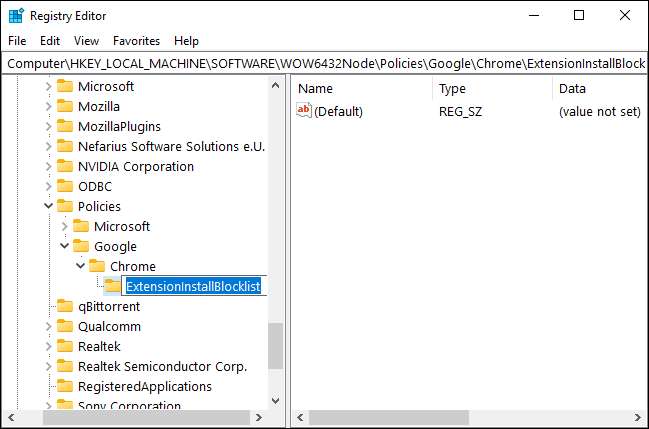
Cliquez avec le bouton droit de la souris sur la sous-clé "ExtelStallStallBlockList", sélectionnez "Nouveau" Choisissez l'option "Valeur de chaîne" et définissez "1" (sans guillemets) comme nom de valeur.

Dans le volet de droite, double-cliquez sur le nom de la valeur "1" pour ouvrir ses propriétés. Dans la case sous l'option de données de valeur, tapez dans un astérisque (*), puis cliquez sur le bouton "OK".
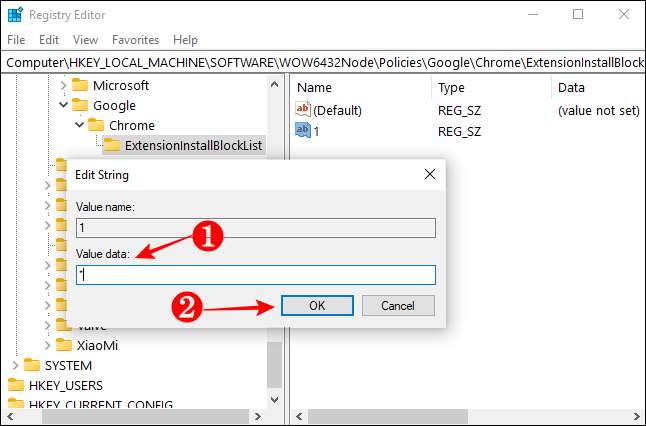
Ensuite, cliquez avec le bouton droit de la souris sur la sous-clé «Chrome» à nouveau et sélectionnez Nouveau & GT; Clé. Nommez cette clé "Blockexternalextensions" sans citations.
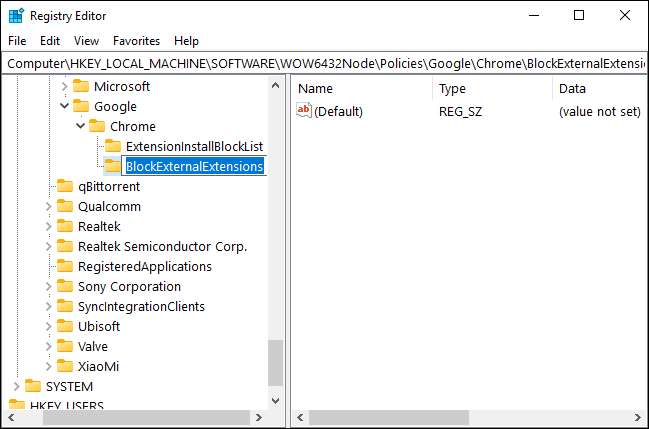
Cliquez avec le bouton droit de la souris sur la sous-clé "BlockexternalExtensions", sélectionnez "Nouveau" Choisissez l'option "Valeur de chaîne" et définissez "1" comme nom de valeur.
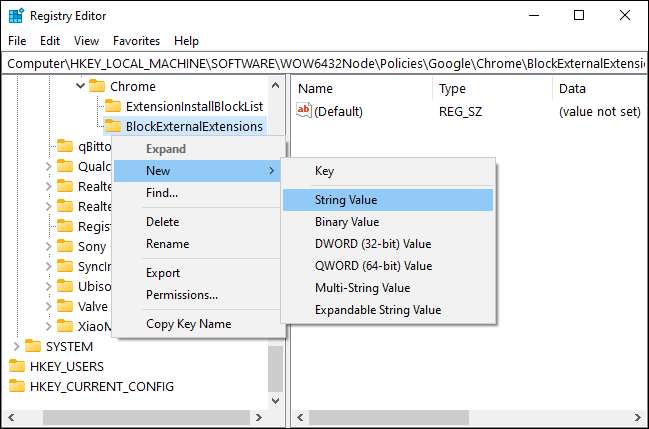
Dans le volet de droite, double-cliquez sur le nom de la valeur "1" pour ouvrir ses propriétés. Dans la case sous l'option de données de valeur, tapez dans un astérisque (*), puis cliquez sur le bouton "OK".

En ajoutant ces deux clés, vous pouvez vous assurer qu'aucun autre utilisateur ne puisse installer des extensions Chrome à partir du magasin Web Chrome ou de toute autre source en ligne. Le seul inconvénient est que vous devez vous rappeler le chemin de ces nouvelles sous-clés.
Windows 10 Professional: Utiliser la politique de groupe
Si votre ordinateur exécute l'édition professionnelle ou entreprise Windows 10, vous pouvez ignorer la messagerie avec le registre. Au lieu de cela, vous pouvez utiliser le [dix]Éditeur de stratégie de groupe local empêcher les autres d'ajouter des extensions de chrome.
Tout d'abord, téléchargez le Modèles de politique chromée Fichier zip de Google et Décompressez-le sur votre PC .
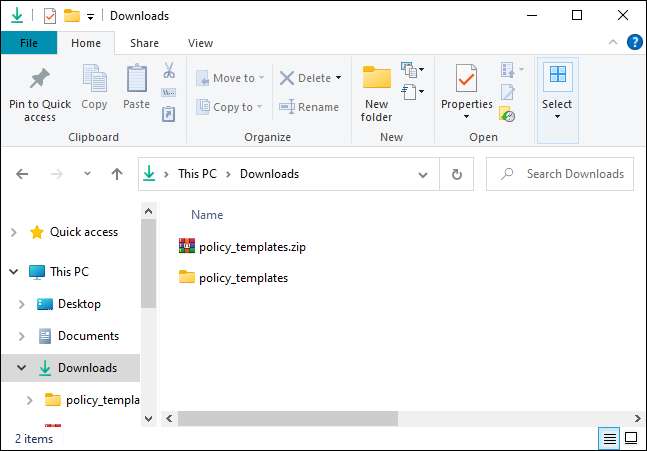
Pour lancer l'éditeur de stratégie de groupe, appuyez sur Démarrer, tapez "gpedit.msc" dans la recherche Windows et appuyez sur Entrée.
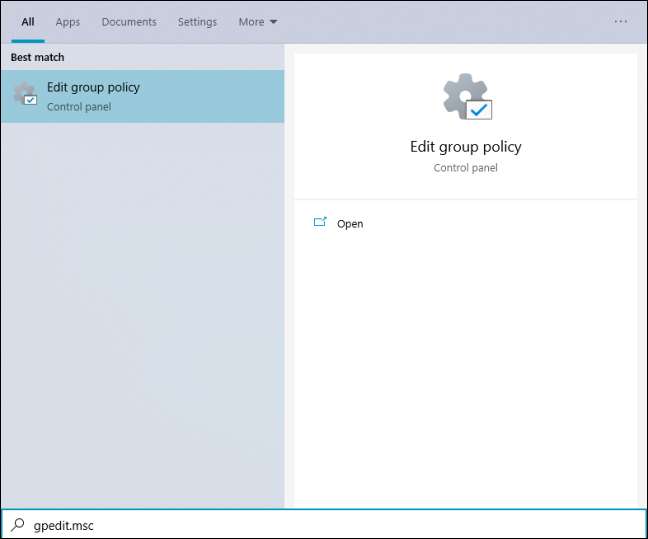
Dans la fenêtre de l'éditeur de stratégie de groupe local, dans le volet de gauche, exploitez la configuration informatique et GT; Modèles d'administration.
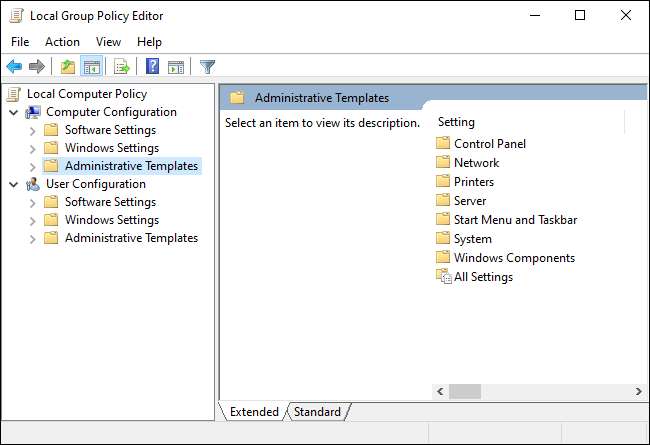
Cliquez sur le menu "Action" en haut et sélectionnez l'option "Ajouter / Supprimer des modèles".
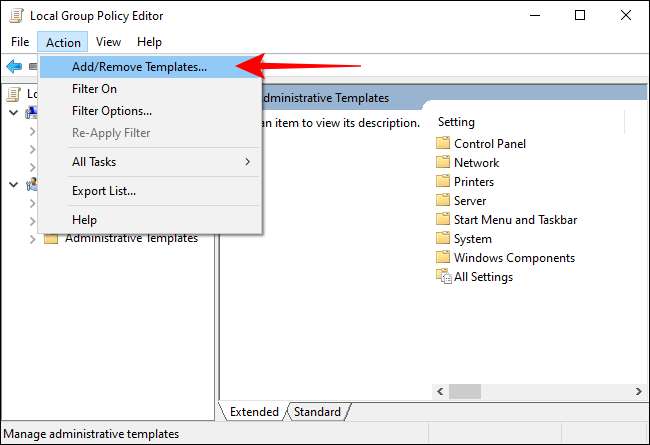
Dans la nouvelle fenêtre qui s'ouvre, cliquez sur le bouton "Ajouter".
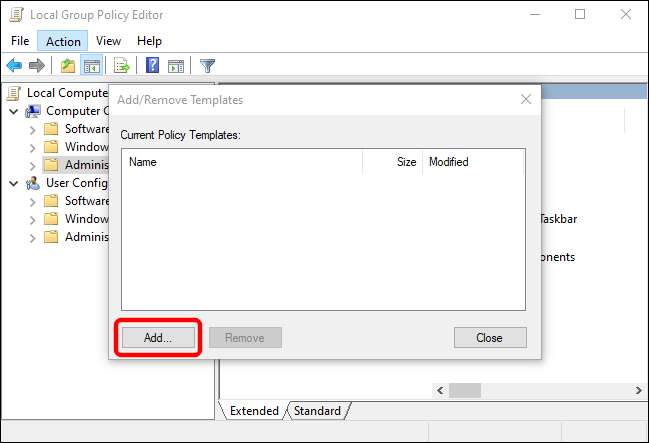
Naviguez jusqu'au dossier où vous avez déballé les modèles de stratégie chromé et expliquez-vous vers Policy_Templates & GT; Windows & GT; adm.
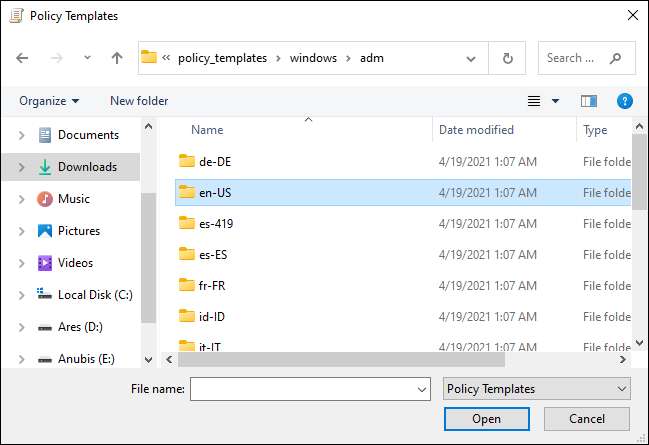
Double-cliquez sur le dossier de langue "EN-US", sélectionnez le fichier "chrome.adm", puis cliquez sur le bouton "Ouvrir". Vous pouvez choisir un dossier de langue différent correspondant à la langue système de votre PC.

Lorsque le fichier de modèle chromé apparaît sous la liste des modèles de stratégie actuelle, cliquez sur le bouton "Fermer".
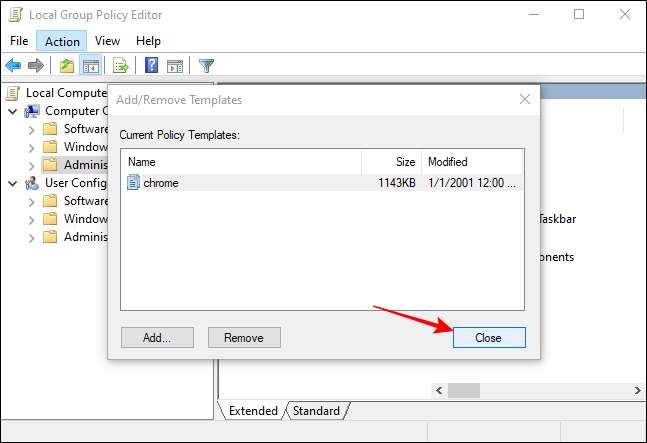
Dans le volet de gauche de la fenêtre de l'éditeur de stratégie de groupe local, exploitez la configuration informatique et GT; Modèles d'administration & GT; Modèles d'administration classiques (ADM) & GT; Google & GT; Google Chrome & GT; Extensions.
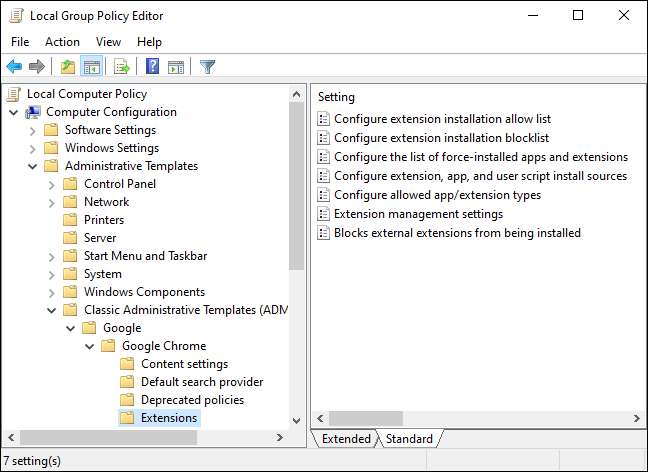
Dans le volet de droite, double-cliquez sur le paramètre "Configurer l'installation d'installation". Lorsque la fenêtre de réglage s'ouvre, sélectionnez l'option "Activé" et cliquez sur le bouton "Afficher".
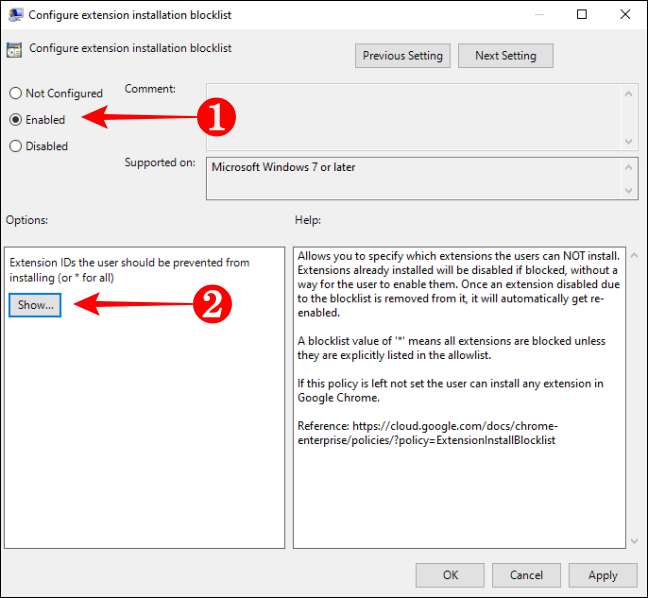
Lorsque la fenêtre New Show Sommaire s'ouvre, tapez un astérisque (*) dans la zone vide sous la rubrique Valeur et cliquez sur le bouton "OK".
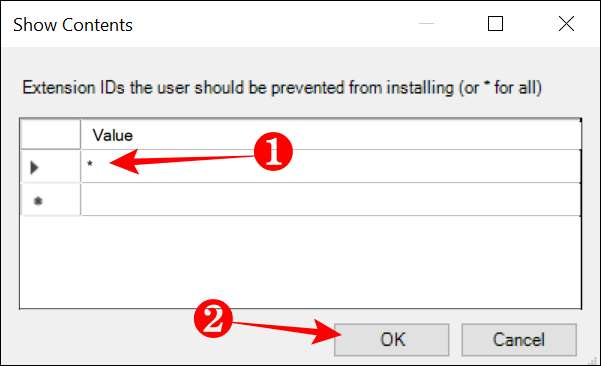
Cliquez sur le bouton "OK" dans la fenêtre "Configurer l'installation d'installation de l'extension" pour la fermer.
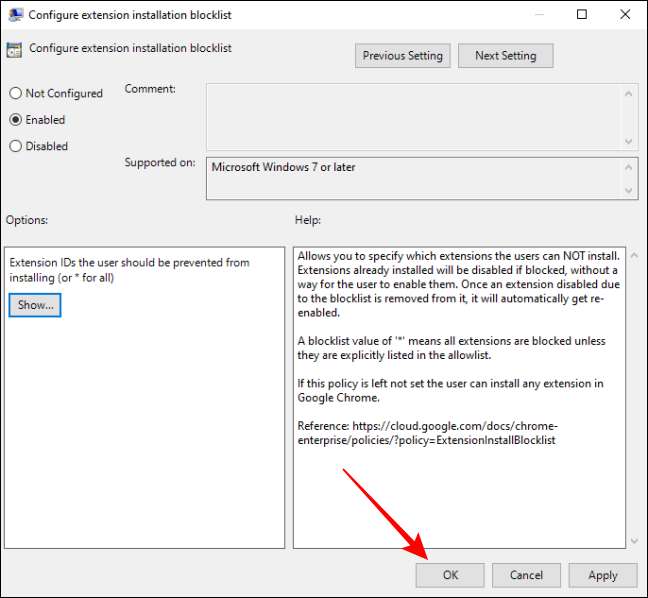
Maintenant, utilisez un processus similaire pour ouvrir les paramètres "Block Exter externes pour être installé" pour empêcher toute personne d'installer une extension personnalisée externe en chrome. Lorsque la fenêtre de réglage s'ouvre, cliquez sur l'option "Activé", puis sur le bouton "OK".
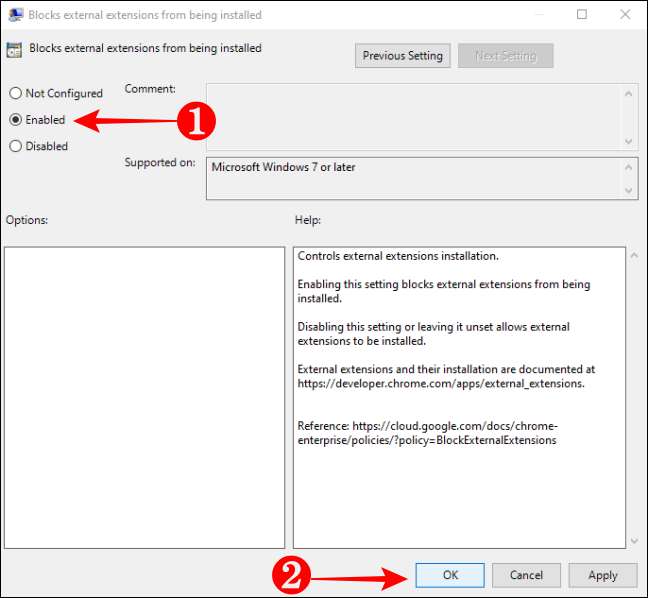
Après votre modification, personne ne peut installer des extensions à partir du magasin Web Chrome ou de tout autre emplacement. Vous pouvez lancer Chrome et essayer d'installer une extension pour vérifier si vous avez configuré la stratégie correctement.







